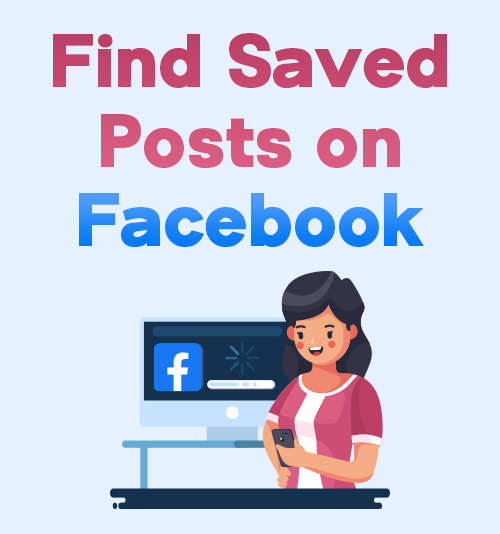
Facebook, несомненно, является одной из наиболее часто используемых платформ социальных сетей. Ему есть что предложить своим пользователям. Они могут читать новости и публиковать свои мнения в Интернете, а не только просматривать фотографии и видео своих друзей. Facebook - это платформа, на которую пользователи могут выражать свои мысли, точки зрения, жизненные события, новости о знаменитостях и публичные события из-за его огромной популярности.
Но иногда, просматривая свою страницу в Facebook, вы можете натолкнуться на интересный пост, который вас заинтересует. Вы можете узнать больше о публикации, нажав на нее. Однако у вас может не быть времени нажимать на каждую привлекательную и интересную публикацию. Полезно отметить, что вы можете сохранять обновления на Facebook и возвращаться к ним позже.
Эта статья ответит на вопросы людей, такие как «где мои сохраненные сообщения в Facebook» и «где я могу найти свои сохраненные сообщения в Facebook». Помимо советов о том, как найти сохраненные сообщения на Facebook, вы также можете узнать, как скачать сохраненные видео с Facebook быстро.
СОДЕРЖАНИЕ
Часть 1. Как найти сохраненные сообщения на Facebook
Пользователи с помощью мобильных устройств будет знать, как найти сохраненные элементы на Facebook, только загрузив и запустив приложение Facebook из магазина приложений или магазина Play. Пользователи найдут этот значок приложения в виде белой буквы «f» на синем фоне. Откройте приложение и нажмите кнопку меню в правом верхнем углу рядом со значком колокольчика. Появятся секретные разделы, включая События, Воспоминания, Сохраненные, Страницы, Ближайшие друзья и многое другое. Щелкните раздел «Сохраненные», и ваши сохраненные сообщения появятся. Вы можете увидеть исходное сообщение, нажав на него.
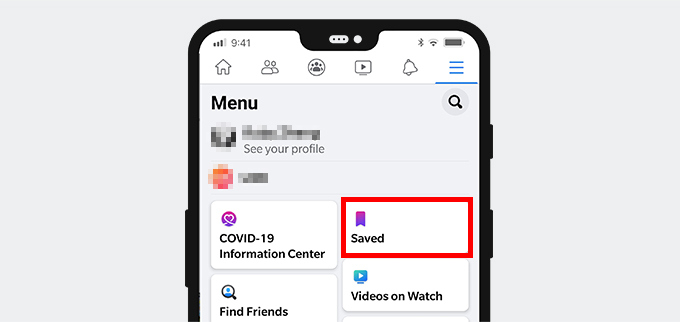
Чтобы узнать, как найти сохраненные сообщения на Facebook для пользователей с помощью Windows / Mac, Перейдите к https://facebook.com. На этой странице войдите в свою учетную запись Facebook, чтобы перейти к своей ленте новостей. В левом углу страницы вы увидите меню. Щелкните раздел «Узнать больше» под заголовком «Обзор». После этого появится еще один секретный раздел меню. Перейдите в раздел «Сохраненные», и вы будете перенаправлены к своим сохраненным сообщениям. Вы можете щелкнуть заголовок, чтобы увидеть исходное сообщение.
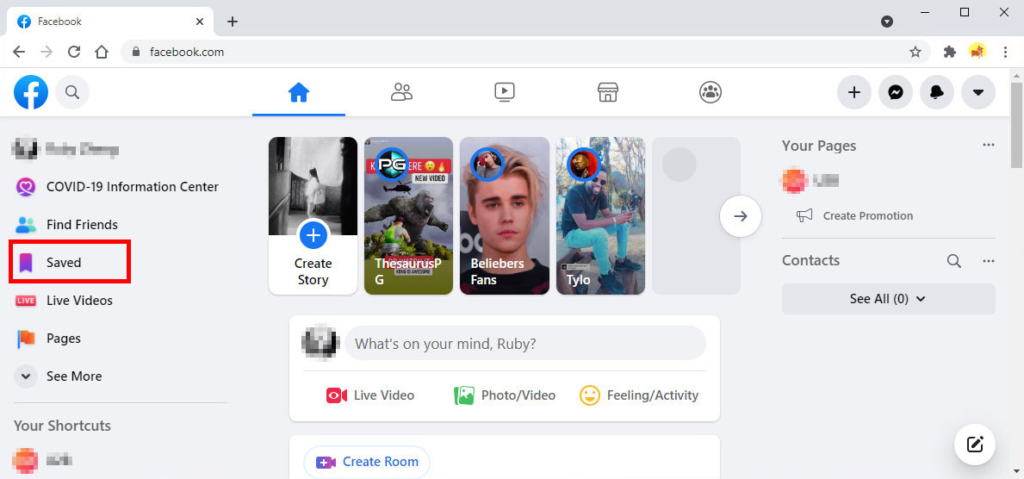
Часть 2. Как найти сохраненные черновики на Facebook
Тем, кто хочет знать, как находить сохраненные видео на Facebook вместе с сохраненными сообщениями, следует знать, что если у вас есть личная учетная запись Facebook, вы не сможете найти сохраненные черновики на любой новой вкладке или веб-сайте. Если вы пишете длинный подробный пост, вам следует написать его в текстовом редакторе, если Facebook выйдет из строя и ваш пост будет утерян.
Если вы хотите «Сохранить как черновик» перед выходом из приложения с помощью мобильного устройства, вы получите системное напоминание о том, что ваш черновик был сохранен на Facebook. Чтобы использовать сохраненный черновик, коснитесь этого уведомления.
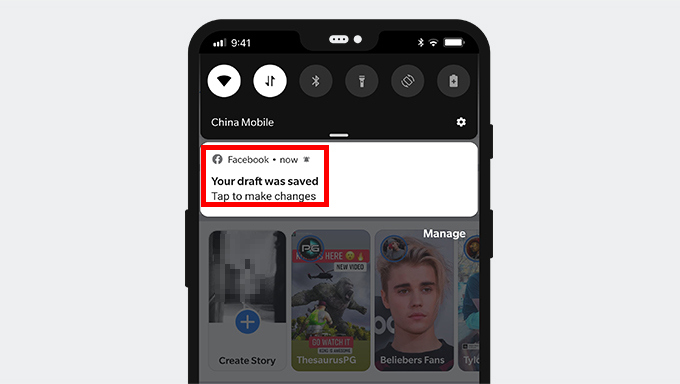
Еще один способ просмотреть сохраненный черновик - нажать кнопку «Что у вас на уме?» поле. Отсюда сохраненный черновик появится, когда вы попытаетесь создать сообщение.
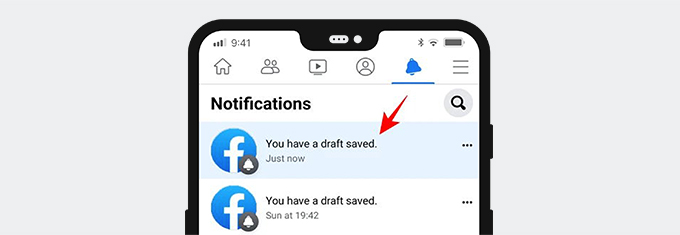
Обратите внимание, что сохраненные черновики будут удалены через 3 дня.
Часть 3. Как скачать сохраненные видео на Facebook
Чтобы узнать, как загружать сохраненные видео с Facebook, у вас сначала должен быть загрузчик видео, например Загрузчик видео с Facebook AmoyShare.
Прежде всего пользователи должны научиться находить сохраненные видео на Facebook. В связи с этим, под заголовком «Исследовать» в левом углу страницы щелкните раздел «Узнать больше». После этого появятся дополнительные разделы меню по категориям. Вы получите инструкции о том, как просмотреть сохраненные видео на Facebook, если перейдете в раздел «Сохраненные».
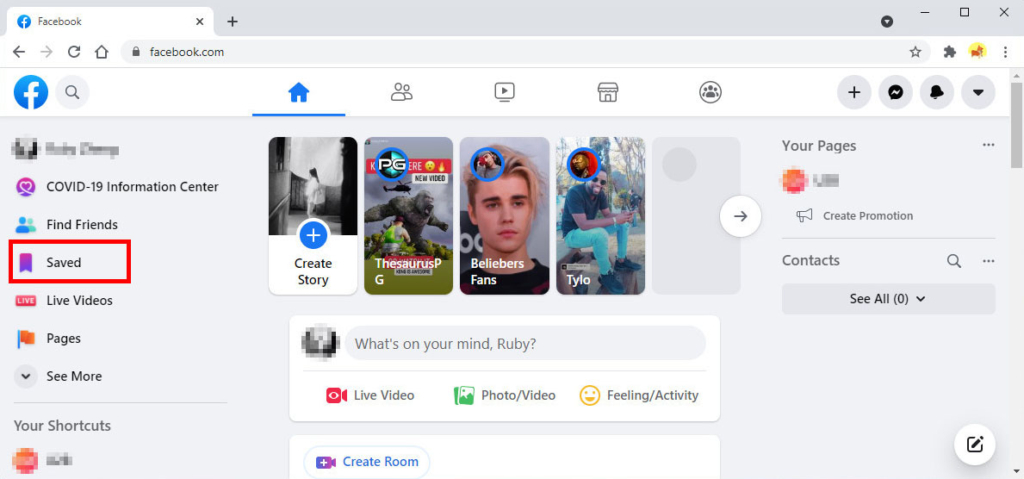
Отсюда щелкните нужное видео и скопируйте его URL-адрес из верхней адресной строки.
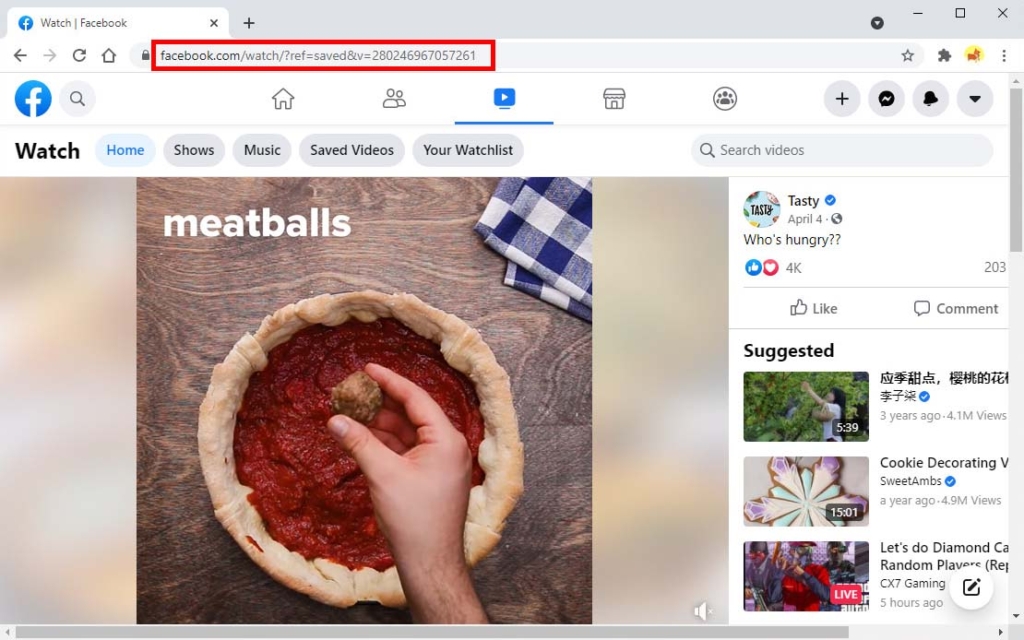
Затем вставьте ссылку на Загрузчик видео с Facebook AmoyShare чтобы скачать сохраненное видео на Facebook. AmoyShare позволяет без труда загружать видео с Facebook в MP4 или MP3.
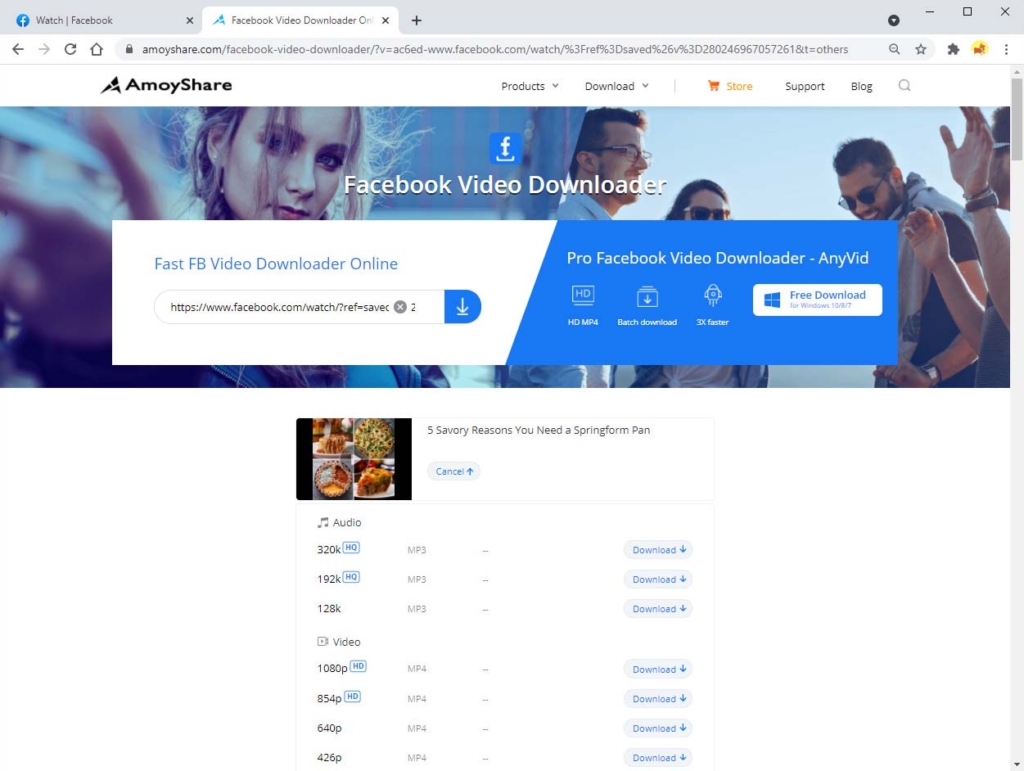
На этом сайте нет рекламы и вредоносного кода. Сделайте это прямо сейчас!
Та же процедура выполняется с пользователи мобильных устройств. Прежде чем мы начнем, установите загрузчик видео под названием AnyVid. AnyVid видео-загрузчик это универсальный загрузчик видео, который позволяет загружать видео с Facebook, YouTube, Instagram и других более 1,000 сайтов. Кроме того, он предлагает форматы MP3 и MP4 с высококачественными параметрами вывода. Установите его сейчас и начните скачивать сохраненные видео из Facebook.
AnyVid
Скачивайте любое видео с 1,000+ сайтов
- для Windows 10/8/7
- для Mac OS X 14+
- для Android
Для загрузки сохраненного видео в Facebook вам нужно перейти в «Сохраненные элементы». Оттуда вы можете загрузить сохраненное видео, щелкнув значок (•••) рядом с заголовком сообщения. Затем появятся параметры, выберите и нажмите «Копировать ссылку».
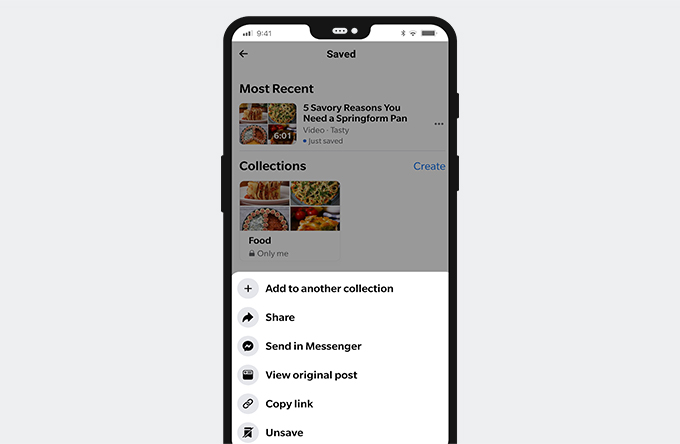
Затем вставьте его в AnyVid видео-загрузчик на вашем телефоне Android. Сохраненное видео будет загружено легко и быстро.
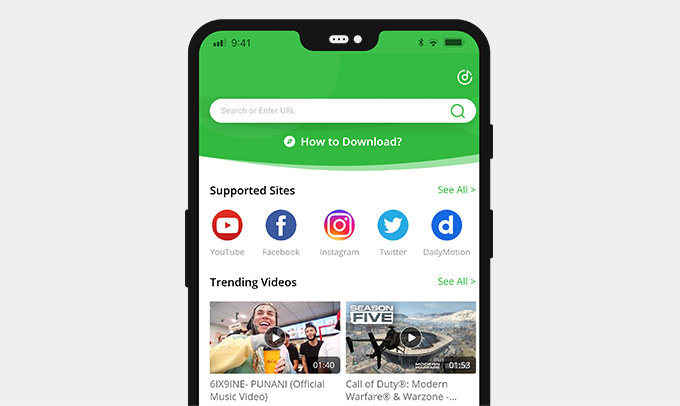
Часть 4. Как удалить сохраненные элементы на Facebook
Facebook предоставил людям решение, как удалять сохраненные элементы на Facebook. Существуют различные способы удаления сохраненных элементов из вашей коллекции. Эти способы применимы как на ПК, так и на мобильных устройствах. Продолжайте читать эту статью. Я покажу вам один из способов удаления сохраненных элементов.
Для пользователей ПК: перейдите в раздел «Сохраненные» в левом углу страницы Facebook. Оттуда появятся ваши сохраненные элементы. Вы можете выбрать из своей коллекции, какие сохраненные сообщения или видео вы хотите удалить или удалить. Открыв элемент, который нужно удалить, щелкните значок (•••). Появятся два варианта: «Удалить из коллекции» и «Поделиться». Щелкните опцию «Удалить из коллекции», чтобы удалить сохраненный элемент из ваших сохраненных элементов или коллекций.
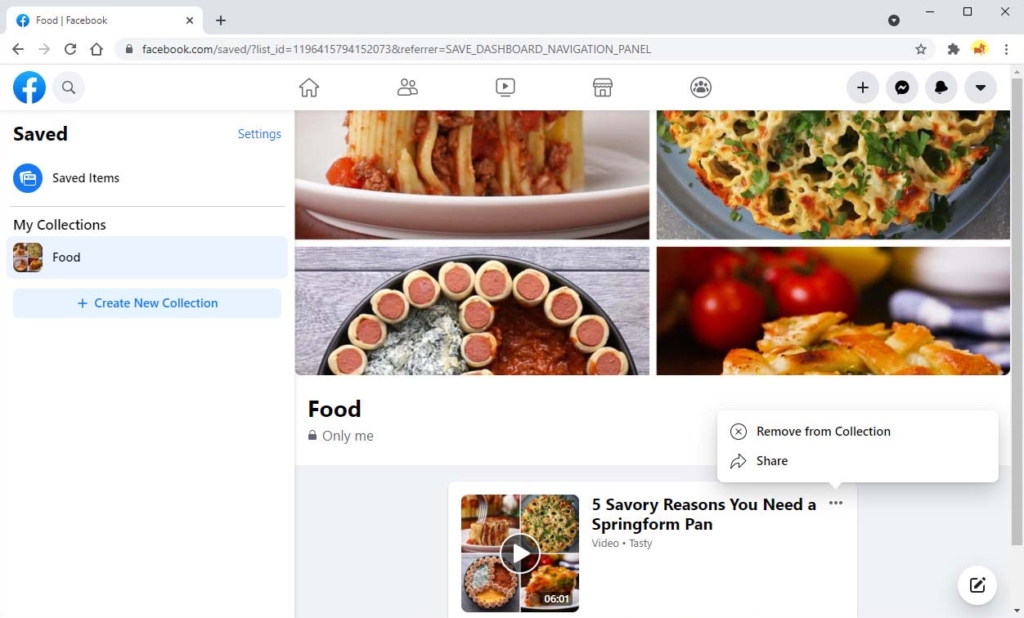
Для пользователей телефонов: запустите приложение Facebook и найдите сохраненный пост, который вы планируете удалить. Затем коснитесь значка (•••) и выберите вариант «Отменить сохранение» или «Удалить из коллекции».
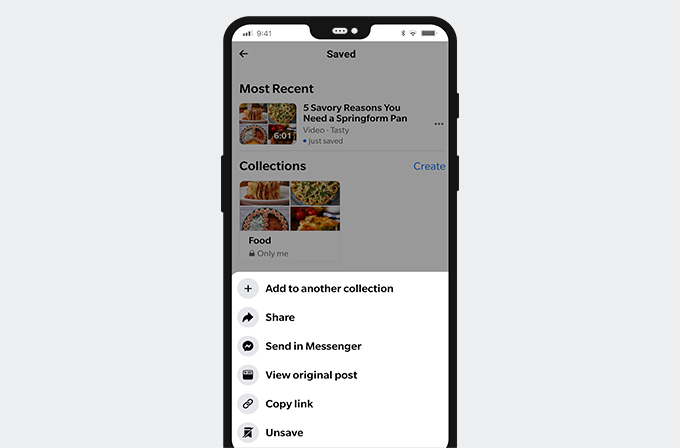
Заключение
Я надеюсь, что после прочтения поста вы узнали, как находить сохраненные посты на Facebook.
Стоит отметить, что эти сообщения сохраняются только на Facebook, а не на вашем устройстве. Если вы хотите загружать видео с Facebook на свое оборудование, я предлагаю Загрузчик видео с Facebook AmoyShare для компьютеров и AnyVid видео-загрузчик для Android. Они могут без проблем загружать видео и аудио из Facebook на ваше устройство.
Дать ему шанс!
Часто задаваемые вопросы
Где мои сохраненные сообщения в Facebook?
Посетите веб-сайт Facebook, а затем вы сможете увидеть свои сохраненные сообщения в левом углу домашней страницы, щелкнув раздел «Сохраненные».
Как удалить сохраненные элементы в Facebook?
Если вы хотите удалить или удалить сохраненные элементы навсегда, вам придется удалить их навсегда. Итак, пользователям нужно перейти в столбец «Сохранено» и щелкнуть по нему. Выберите сохраненные элементы, которые они хотят удалить или удалить. Затем щелкните вертикальный значок с тремя точками, чтобы увидеть параметр, который позволяет вам удалить или удалить сохраненные элементы из вашей коллекции.
Как найти сохраненные черновики на Facebook?
Бывают случаи, когда мы мгновенно меняем свое мнение перед публикацией статуса или фотографии на Facebook, поэтому мы стараемся сначала сохранить их как черновик. Но вопрос в том, где его найти после сохранения в виде черновика? Вы получите системное уведомление о том, что ваш черновик был сохранен на Facebook, если вы выберете опцию Сохранить как черновик перед выходом из программы на мобильном устройстве. Коснитесь этого уведомления, чтобы получить доступ к сохраненному черновику.